
windows7系统怎么扫描不了呢,Windows 7系统扫描功能无法使用?快速解决方法大揭秘!
时间:2024-11-24 来源:网络 人气:
Windows 7系统扫描功能无法使用?快速解决方法大揭秘!

在日常生活中,打印机扫描功能是许多用户不可或缺的一部分。有时Windows 7系统中的打印机扫描功能会出现无法使用的情况。本文将为您详细介绍可能导致这一问题的原因以及相应的解决方法。
一、检查打印机驱动程序是否安装正确
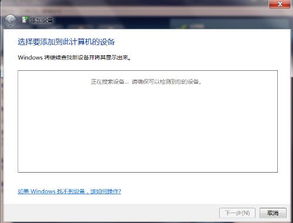
打印机驱动程序是打印机与电脑之间沟通的桥梁,如果驱动程序安装不正确或损坏,可能会导致扫描功能无法使用。以下是检查和修复打印机驱动程序的步骤:
打开“设备和打印机”窗口,右键点击打印机图标,选择“属性”。
在“打印机”选项卡中,点击“驱动程序”。
查看驱动程序版本,确保其与打印机型号相匹配。
如果驱动程序存在问题,请尝试重新安装或更新驱动程序。
二、检查Windows Image Acquisition (WIA)服务状态
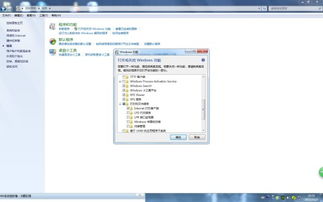
Windows Image Acquisition (WIA)服务是Windows系统中的一个重要服务,负责管理扫描和照相机设备。如果该服务未启动,可能会导致扫描功能无法使用。以下是检查和启动WIA服务的步骤:
按下“Win + R”键,输入“services.msc”并按回车。
在服务列表中找到“Windows Image Acquisition (WIA)”服务。
检查其状态是否为“已启动”,如果不是,右键点击该服务,选择“启动”。
将启动类型设置为“自动”,确保下次重启后服务自动启动。
三、检查扫描仪和照相机安装向导
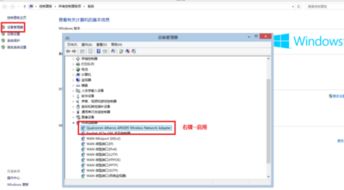
有时,扫描仪和照相机安装向导可能未正确安装或配置,导致扫描功能无法使用。以下是运行扫描仪和照相机安装向导的步骤:
打开“开始”菜单,选择“所有程序”。
找到“Windows传真和扫描”选项,点击打开。
在“Windows传真和扫描”窗口中,点击“问号(帮助)”。
选择“安装扫描仪”。
按照向导提示完成安装过程。
四、检查系统文件完整性
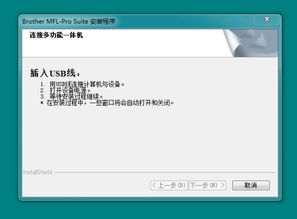
有时,系统文件损坏或丢失可能导致扫描功能无法使用。可以使用系统文件检查器(SFC)来扫描并修复受保护的系统文件。以下是使用SFC命令的步骤:
按下“Win + R”键,输入“cmd”并按回车。
在命令提示符窗口中,输入“sfc /scannow”并按回车。
等待SFC命令完成扫描和修复过程。
通过以上方法,您可以解决Windows 7系统中打印机扫描功能无法使用的问题。如果问题仍然存在,建议您联系打印机制造商或专业技术人员寻求帮助。
相关推荐
- windows7系统下载腾讯网,Windows 7系统下载腾讯网教程
- windows7系统打不开pdf,Windows 7系统打不开PDF文件?解决方法大揭秘
- windows7系统能玩啥游戏,Windows 7 系统能玩哪些游戏?兼容性与性能解析
- windows7系统补丁安装失败,Windows 7系统补丁安装失败?教你轻松解决!
- windows7系统下载完了怎么用,Windows 7系统下载完毕后的使用指南
- windows7系统用吗办公软件好用,Windows 7系统办公软件使用体验分享
- windows7系统光盘长什么样,Windows 7系统光盘的外观与特点
- windows7系统没声音,win7电脑没声音但是扬声器显示有声音
- windows7系统终极优化,Windows 7系统终极优化指南
- windows7系统画面有成雾 怎么办,Windows 7系统画面出现成雾现象怎么办?
教程资讯
教程资讯排行
- 1 建行存取款一体机系统升级,建行网银盾系统智能卡服务未启动怎么解决
- 2 河南省建设工程信息网暨一体化平台
- 3 oppo手机系统升级后开不了机,OPPO手机系统升级后开不了机?教你几招轻松解决
- 4 windows7未能启动重新做系统,Windows 7未能启动?教你重新做系统的完整教程
- 5 u盘启动系统哪个好,U盘启动系统哪个好?全面解析各大U盘启动盘的优势与特点
- 6 plm系统使用,深入解析PLM系统在企业中的应用与价值
- 7 python 爬虫 账户系统,构建高效数据采集解决方案
- 8 se一代系统
- 9 浴血凤凰辅助用到的工具和模块,浴血凤凰辅助工具与模块详解
- 10 广州 系统集成公司,引领智能化转型的先锋力量













